Você sempre “ejeta” suas unidades USB antes de desconectá-las? Você pode economizar alguns cliques – e algum tempo – com essas dicas simples, porque nunca mais precisará ejetar um pendrive.
últimas postagens
Sempre verifique se uma unidade não está em uso antes de desconectar
Geralmente, a maior ameaça aos dados ao remover uma unidade USB (como um polegar, disco rígido e assim por diante) é desconectá-la enquanto os dados estão sendo gravados nela. Isso interrompe a operação de gravação e o arquivo que estava sendo gravado ou copiado ficará incompleto ou poderá permanecer como um arquivo corrompido.
Portanto, antes de desconectar qualquer unidade USB do seu PC, verifique se todos os arquivos foram copiados ou salvos nele.
É claro que, às vezes, é difícil saber se o computador está gravando em uma unidade. Um processo em segundo plano pode estar gravando nele ou um programa pode estar salvando automaticamente nele. Se você desconectar a unidade e interromper esses processos, poderá causar um problema.
A única maneira de evitar isso é removendo a unidade com “segurança”. Contudo, A Microsoft insiste que, desde que a política de sistema “Remoção Rápida” esteja selecionada e você não esteja gravando dados em uma unidade, não será necessário ejetá-la.
Você também precisará certificar-se de que o cache de gravação não esteja habilitado para a unidade, mas mais sobre isso em breve.
Obtenha uma unidade com um LED

É fácil ver quando algumas unidades USB estão em uso porque elas possuem um LED embutido que pisca quando os dados estão sendo lidos ou gravados. Contanto que o LED não esteja piscando, você pode desconectar a unidade com segurança.
Se sua unidade não tiver um LED, faça o possível para garantir que uma operação de backup ou cópia em segundo plano não esteja em andamento antes de removê-la.
Obrigatório: Ative o Modo de remoção rápida no Gerenciador de dispositivos
Por padrão, o Windows 10 otimiza as unidades USB para que você possa removê-las rapidamente sem precisar usar o ícone de notificação “Remover hardware com segurança”. Ele faz isso desabilitando o cache de gravação.
O cache de gravação pode acelerar a aparência das gravações em disco USB, mas também pode fazer você pensar que um processo de gravação está completo quando ainda está sendo executado em segundo plano. (Isso se tornou a política padrão na atualização de outubro de 2018 do Windows 10, também conhecida como versão 1809.)
Como é possível ativar o cache de gravação novamente no Gerenciador de dispositivos, verifique se ele está desativado se quiser remover rapidamente sua unidade USB sem ejetá-la no futuro.
Para fazer isso, clique no botão Iniciar, digite “Gerenciador de dispositivos” na caixa Pesquisar e pressione Enter.
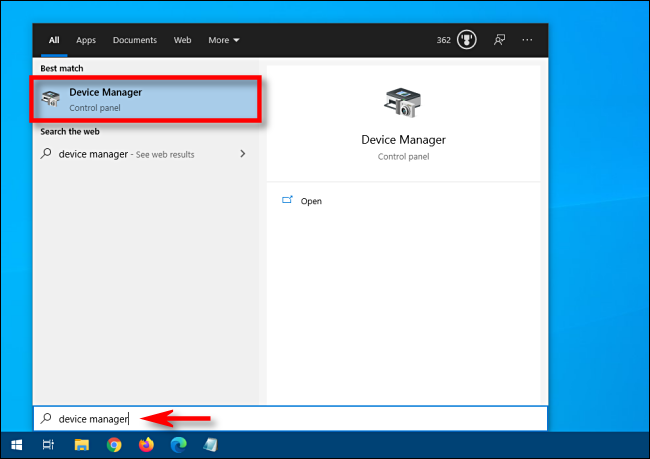
Clique na seta ao lado de “Unidades de disco”, clique com o botão direito do mouse na unidade USB externa e selecione “Propriedades”.
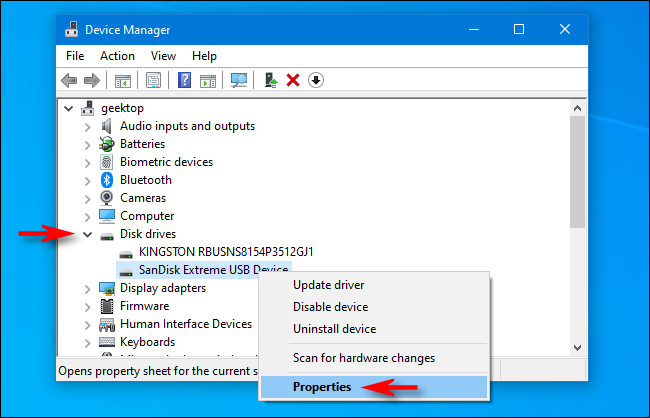
Na guia “Políticas”, selecione o botão de opção ao lado de “Remoção rápida” (se já estiver selecionado, deixe-o assim) e clique em “OK”.
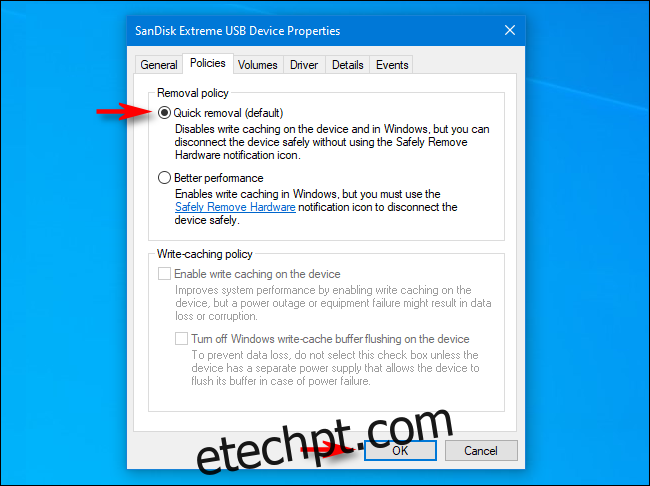
Feche o “Gerenciador de dispositivos” e está tudo pronto! No futuro, você poderá remover com segurança essa unidade USB específica sem ejetá-la sempre que uma operação de gravação não estiver em andamento.

